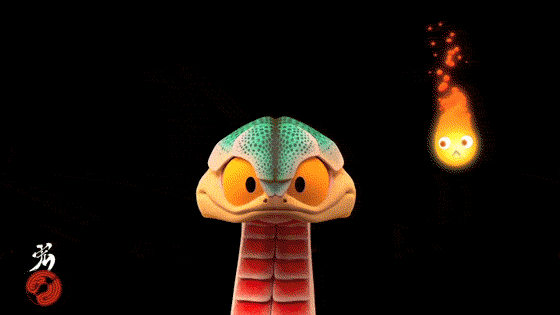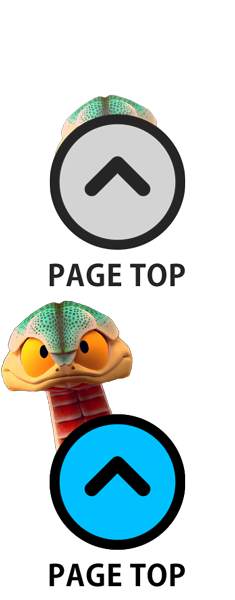どうもです。
どうもです。いきなり先回のYouTube Liveの記事をひっくり返すようなことを書きましたが、今後YouTube Liveも頻度を上げて更新して行く予定です。
今回はより良い方法を見つけましたという話です。
- まず、今回話が合うのはこんな人。
- イケメンでもなければ美少女でもない上に喋るのも苦手。だけど制作過程は配信したい。
- 周りが四六時中五月蠅い。
- 家族の侵入など名前や住所を特定されかねない状況に怯えながら配信するのは御免被る。
- アナログ絵描きだ。
- スマホをwebカメラとして使いたい。
- 同一のwifi環境にPCがある。
iPhone+iVcamで高品質Webカメラが完成
同じWifi上にPCがある必要がありますが、PCとiPhoneの両方にiVcamを入れてiPhoneのiVcamアプリを立ち上げると直ぐにiPhoneをWebカメラとして認識します\(`・ω・´)/兎に角OBS studioが超便利!
前回までiPhoneアプリのWirecast GO(マイクoff)から配信を行っていましたが無音というのも乙じゃないですよね(´・ω・`)そこで先日からOBS studioというソフトを使ってBGMを流しながらlive配信をしています。
OBS studio https://obsproject.com/ja/download
このソフトはゲーム実況をしている人にはお馴染みのものらしく、基本的にはwebカメラの映像とゲーム画面を同時に配信したり、任意のタイミングで動画やテロップを差し込んだりという、かなり凝った生配信をするためのソフトです。
初期設定の説明は省きますが、基本的には最初の画面(もしくは設定)から配信サービスの選択後にrtmpサーバのパスやストリームキー、ビットレートなどの推奨値を入力していくだけです。1.ソースの+アイコン>映像キャプチャデバイスでiVcamを選択,
2.ソースの+アイコン>メディアソース で音楽ファイルを選択、繰り返しにチェック,
3.ミキサーの映像キャプチャデバイスの音量スライダを0にする。
これで配信にBGMが流れて自分の声や周りの音は乗りません。
OBS studioは2サービス同時配信にも対応している
ありがたいことにOBS studioは2サービス同時配信に対応している(少々トリッキーな方法ですが)のでYouTube Liveと後述するperiscopeの両方に配信することも可能です。参考にした記事:【TIPS】obs-studio1つで2つの配信サイトへ同時配信方法
periscopeの魅力
periscopeはTwitterが作った配信用アプリです。ここ数回はこのperiscopeで配信をしています。このperiscopeの魅力はもうズバリ誰か見てくれる率の高さです。
知らない国のおじさんが夜中にただただビールを飲んでいるだけの配信を3人くらいが見ていたりします。
Twitterに居たままで見ることが出来るのも強いです。Twitterの住人はなかなか外部サイトに飛びませんから(´・ω・`;)オレダ
ちょっとむかつく仕様ですがこうして自サイトに貼ることも可能です。(´・ω・`)ink painting (no voice) #art #ink #brush #Japan #japanese #絵描きさんと繋がりたい https://t.co/0AoIo2FadQ
— Kota Nakatsubo (@kota_nakatsubo) 2018年3月14日
まぁ外では小さく表示させておいて客囲いたいんでしょうな(´・ω・`)
外部サイト向けに告知ボタンも完備。
@kota_nakatsuboそんなこんなでwidth:100%を人質に取った代わりに、外部サイト向けに今配信しているかどうかが分かるボタンを提供しているようです。
貼る場所を作らなきゃな\(・ω・´ )/≡≡333 3 3
ではノシ